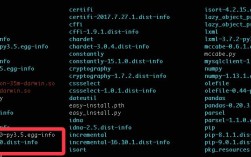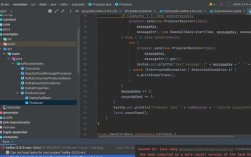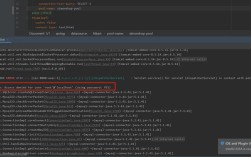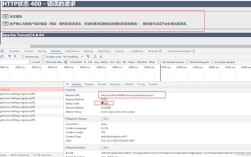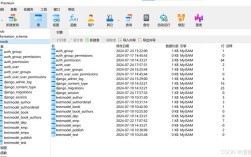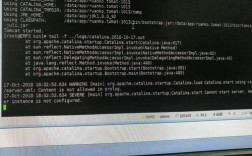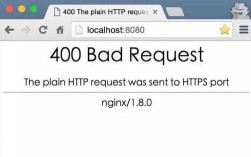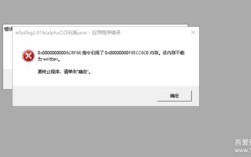IDM报错问题详解
Internet Download Manager(IDM)是一款广受欢迎的下载管理工具,它通过多线程下载技术显著提高了文件的下载速度,尽管其功能强大,用户在使用过程中仍可能遇到各种报错问题,本文将详细解析几种常见的IDM报错,并提供解决方案,同时附上相关问答FAQs,以帮助用户更好地理解和解决这些问题。
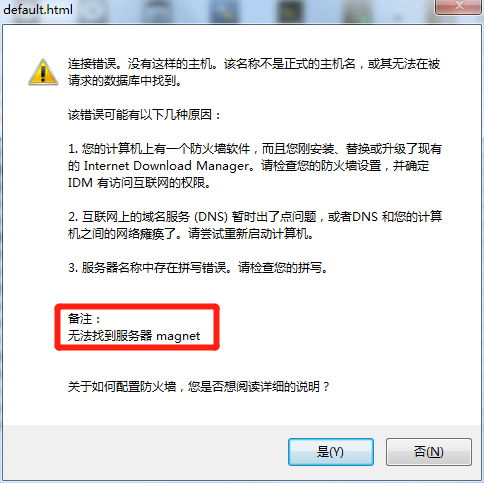
一、常见报错及解决方案
1. 浏览器集成问题
问题描述:
在使用Chrome或Edge等浏览器时,IDM无法正常集成,导致无法捕捉到下载链接。
解决方案:
检查IDM设置: 确保IDM已启用浏览器集成功能,打开IDM,进入“选项”→“常规”→“监视浏览器和剪贴板”,确保相关浏览器被勾选。
重新安装插件: 如果浏览器扩展未正确安装,可以尝试重新安装,对于Chrome,访问Chrome网上应用店并搜索“IDM Integration Module”进行安装,对于Edge,由于微软商店中可能不提供,需从IDM官网下载插件手动安装。
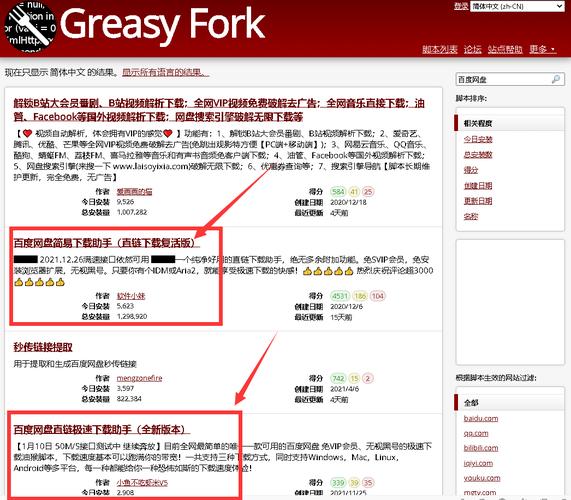
清除缓存与重启: 有时浏览器缓存可能导致插件无法正常工作,尝试清除浏览器缓存后重启浏览器和IDM。
2. 文件类型未知或错误
问题描述:
下载的文件类型显示为未知,或下载过程中出现文件类型错误。
解决方案:
检查文件扩展名: 确保文件扩展名正确无误,有时服务器响应可能不正确导致扩展名识别失败。
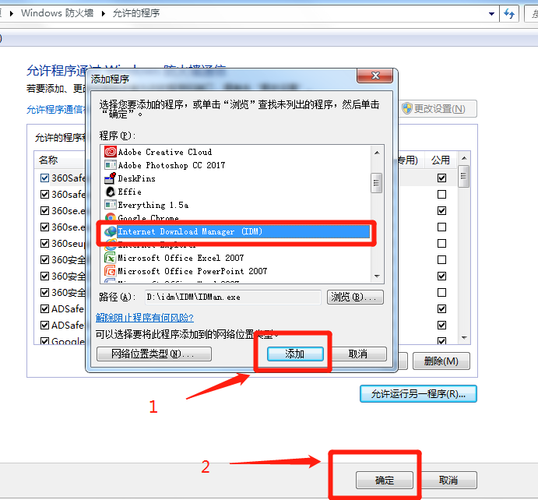
关联文件类型: 在IDM中,可以通过“选项”→“文件类型”来关联特定的文件扩展名与下载方式。
使用油猴脚本: 对于某些特定网站,如城通网盘,可以使用油猴脚本来强制调用IDM下载,避免文件类型错误。
3. 一些网站不允许请求同一个文件两次
问题描述:
在下载某些网站资源时,IDM报错提示“一些网站不允许请求同一个文件两次”。
解决方案:
使用快捷键强制下载: 在IDM中设置快捷键,如Alt键+点击下载链接,可强制IDM下载而不经过浏览器。
修改最大连接数: 将IDM的最大连接数设置为1,避免多线程请求导致的错误。
调整代理设置: 在IDM的“选项”→“代理”中,勾选“使用系统代理设置”,使IDM通过系统代理进行下载。
4. 注册问题
问题描述:
IDM提示“Internet download manager has been registered with a fake serial number”(IDM已使用虚假序列号注册)。
解决方案:
结束IDM进程: 打开任务管理器,结束所有IDM相关的进程。
修改安全策略: 通过控制面板→系统安全→管理工具→本地安全策略,新建路径规则,禁止IDMGrHlp.exe运行,然后删除或重命名该文件为空白文档。
正版激活: 购买正版IDM序列号,并在IDM中输入以激活软件。
二、相关问答FAQs
Q1: IDM无法集成到Chrome浏览器怎么解决?
A1: 首先检查IDM设置中是否已启用Chrome浏览器集成,若已启用但问题依旧,尝试重新安装IDM Integration Module插件,或从官网下载手动安装,确保Chrome浏览器版本与插件兼容,有时更新或降级Chrome版本也能解决问题。
Q2: 为什么IDM下载某些文件时会出现403 Forbidden错误?
A2: 403 Forbidden错误通常表示服务器拒绝了请求,这可能是因为网站限制了IDM的多线程下载方式,解决方法包括使用快捷键强制IDM下载、修改最大连接数为1,或检查网站是否有特定的下载限制并遵守这些规则,也可以尝试更换下载时间或联系网站管理员咨询。